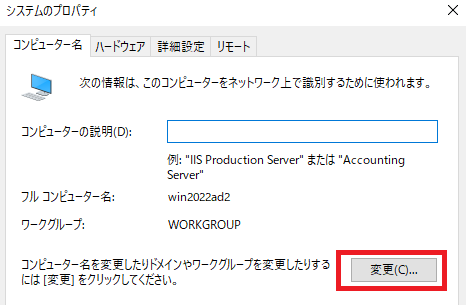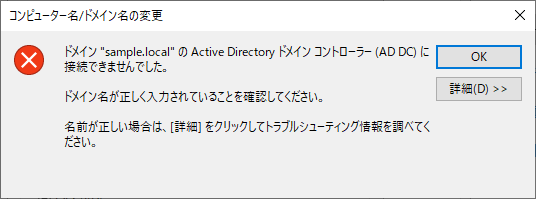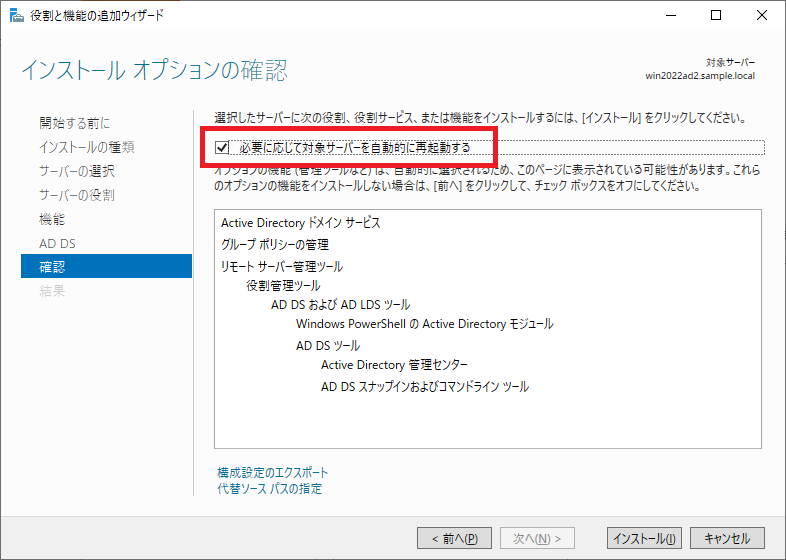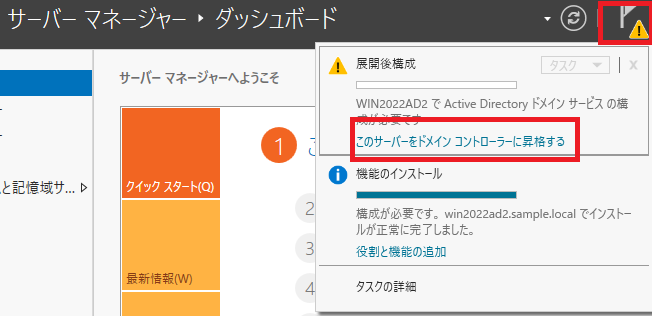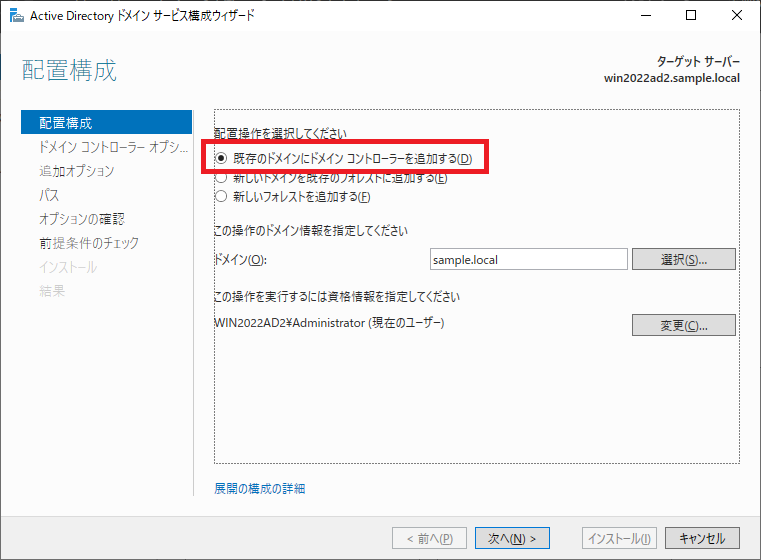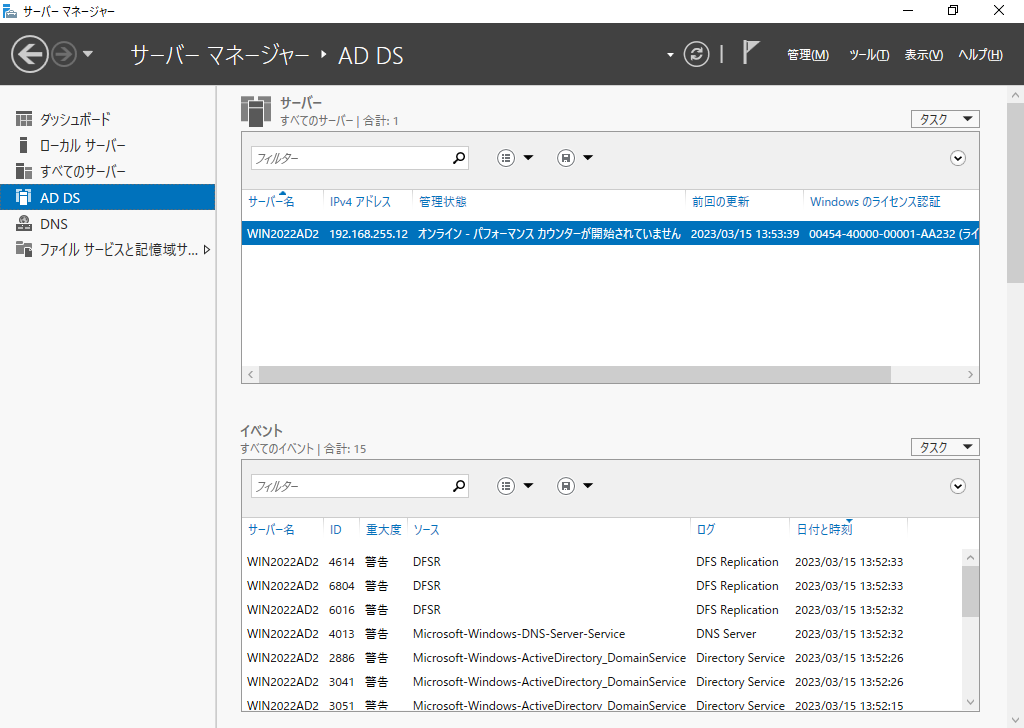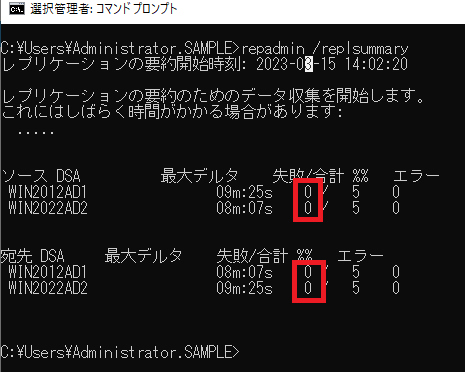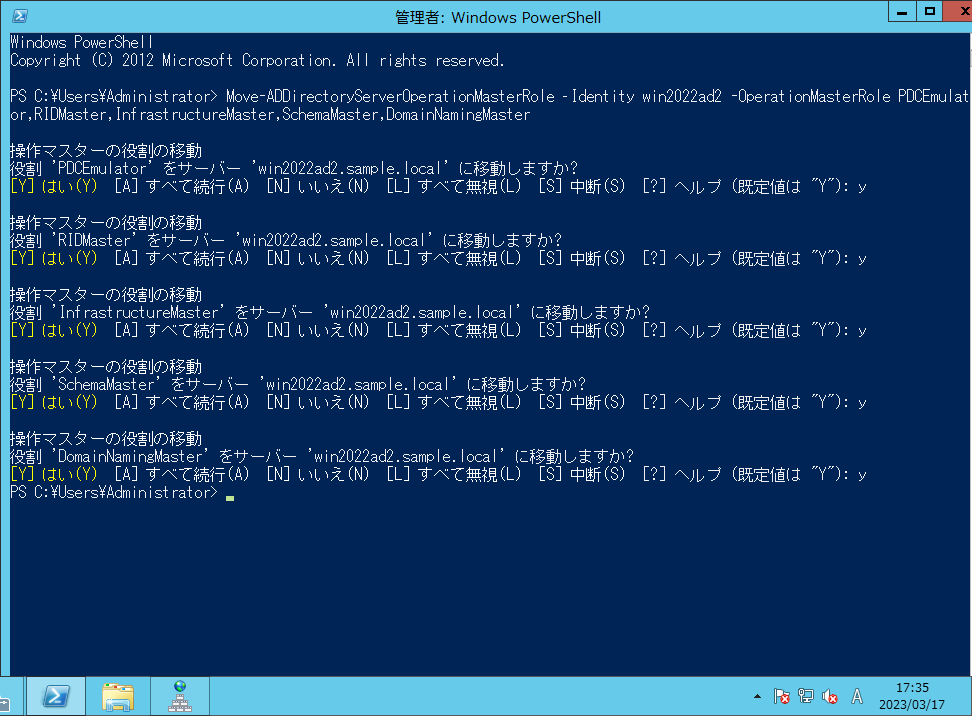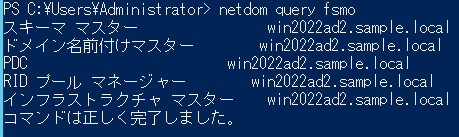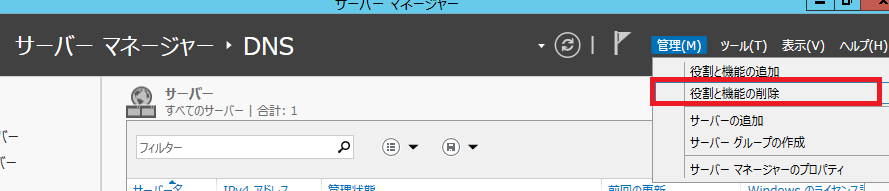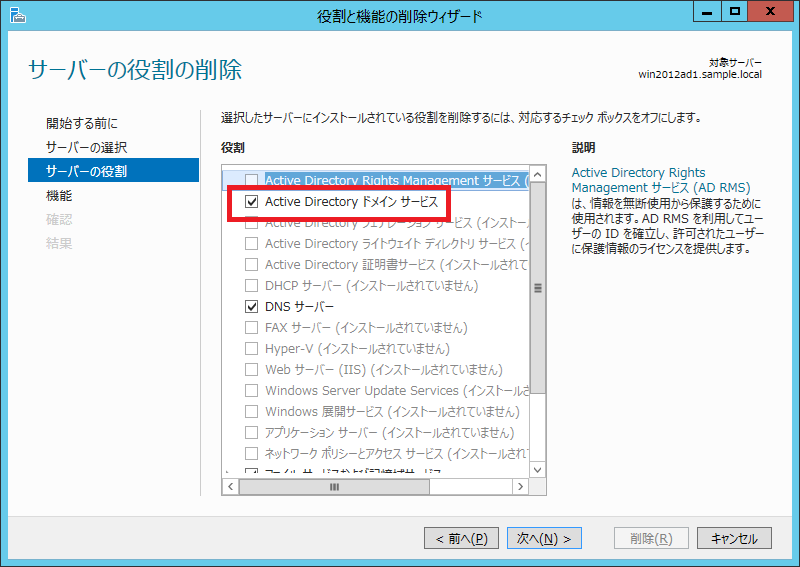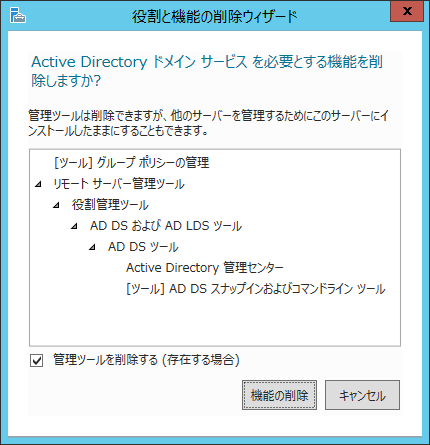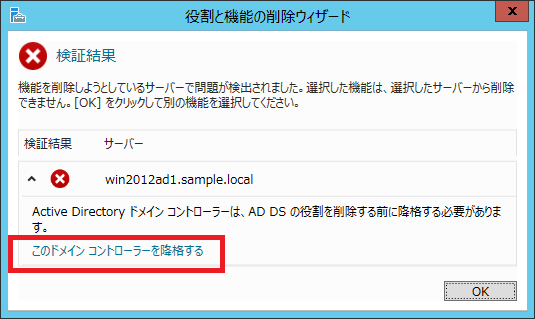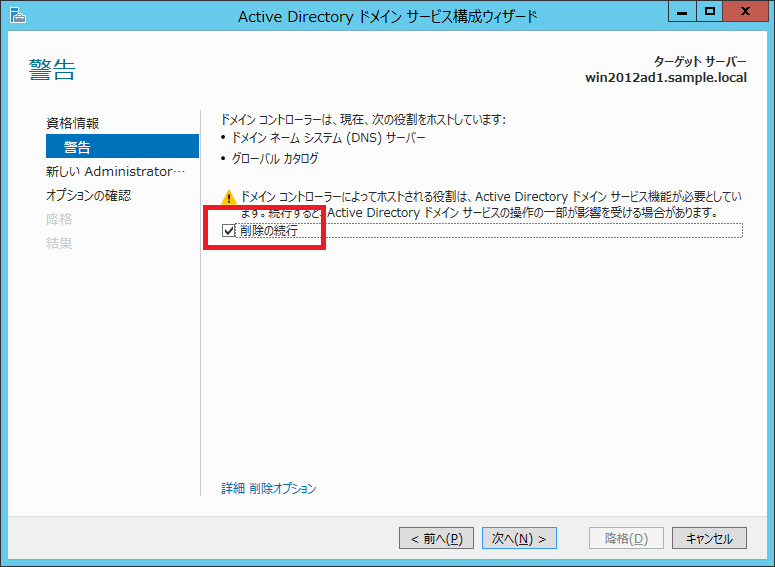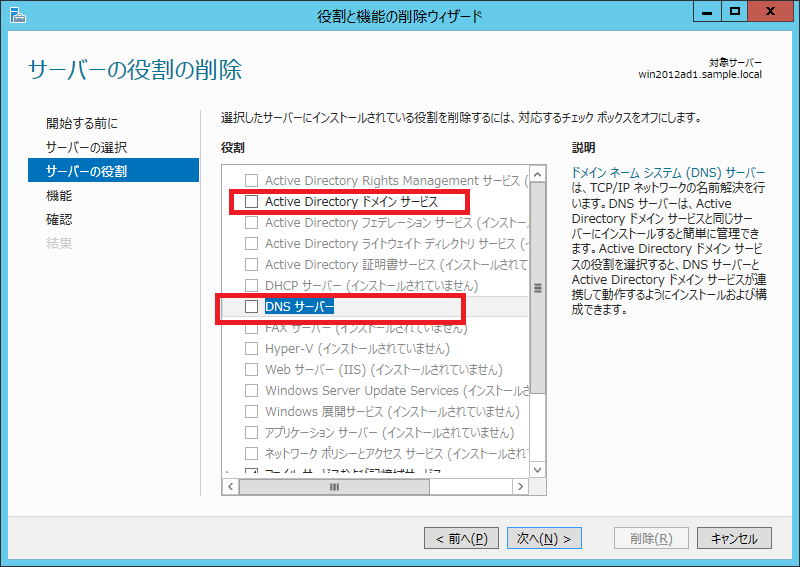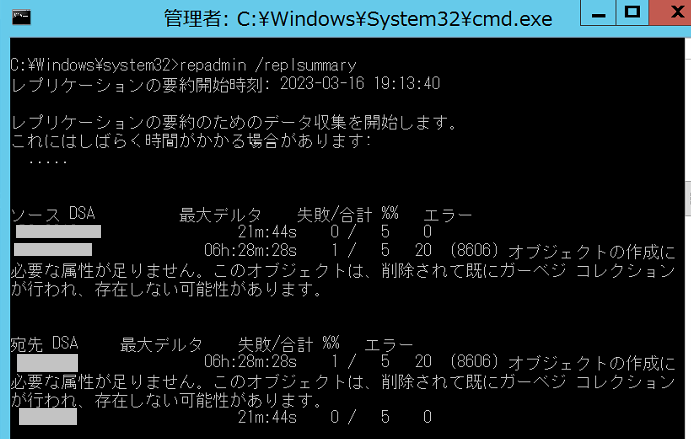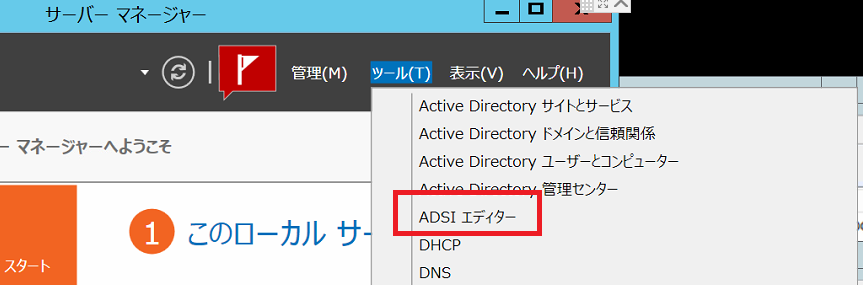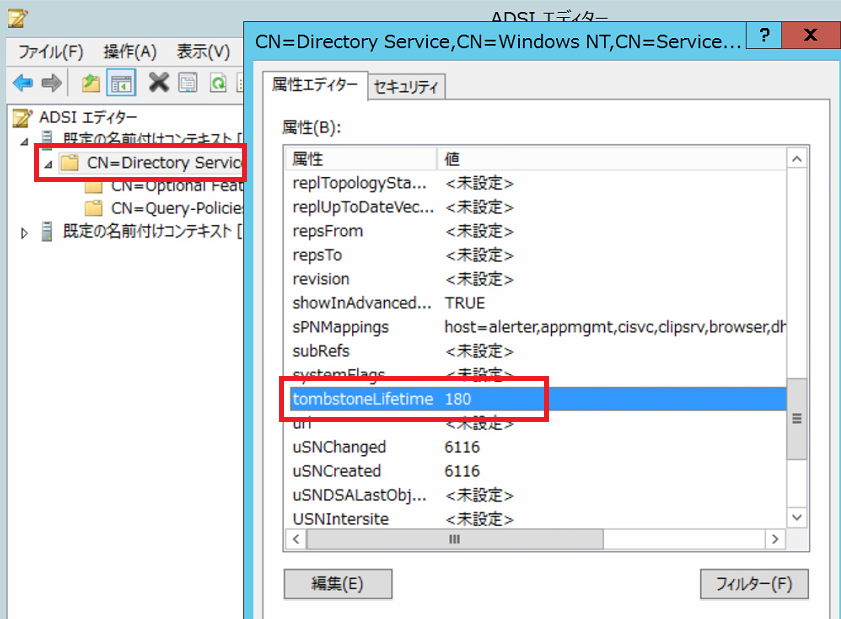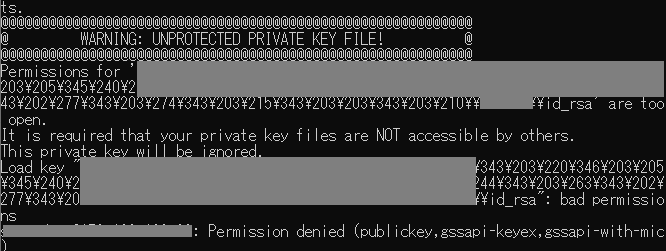ChatGPT3.5で生成した記事です。以前に同じタイトルで生成したものと比較するために掲載してみました。
以前の記事はこれ
効果的なウェブページ設計術! 陰キャでも簡単にページビューを増やす方法
【目次】
1. 効果的なウェブページ設計術!
1.1 魅力的なデザインでユーザーを引き付ける
1.2 使いやすいナビゲーションでユーザーエクスペリエンスを向上させる
1.3 速度改善でユーザーの待ち時間を減らす
2. 陰キャでも簡単にページビューを増やす方法
2.1 SNSを活用した情報発信で集客を増やす
2.2 SEO対策で検索エンジンからのアクセスを獲得する
2.3 コンテンツの質を向上させてリピーターを増やす
3. ウェブページ設計で成功するためのポイント
3.1 ユーザーのニーズを理解し、ターゲットに合わせたコンテンツを提供する
3.2 データ分析を活用して改善点を見つけ、常に進化させる
3.3 競合他社と差別化するための独自の要素を取り入れる
【1. 効果的なウェブページ設計術!】
ウェブページの設計は、ユーザーにとって魅力的で使いやすいものであるべきです。以下では、そのためのポイントを紹介します。
【1.1 魅力的なデザインでユーザーを引き付ける】
ウェブページのデザインは、ユーザーの目を引くために重要です。鮮やかな色使いや美しいフォント、魅力的な画像を使用することで、ユーザーの興味を引くことができます。
【1.2 使いやすいナビゲーションでユーザーエクスペリエンスを向上させる】
ウェブページのナビゲーションは、ユーザーがサイト内をスムーズに移動できるようにするために重要です。分かりやすく、簡潔なメニューを設置し、ユーザーが目的のページにたどり着きやすくすることが大切です。
【1.3 速度改善でユーザーの待ち時間を減らす】
ウェブページの読み込み速度は、ユーザーエクスペリエンスに大きな影響を与えます。画像や動画の最適化、キャッシュの活用などの方法を用いて、ページの読み込み時間を短縮しましょう。
【2. 陰キャでも簡単にページビューを増やす方法】
陰キャでも、効果的な方法を用いればページビューを増やすことができます。以下では、その方法を紹介します。
【2.1 SNSを活用した情報発信で集客を増やす】
SNSを活用して、ウェブページの情報を発信しましょう。興味を持ってもらえるようなコンテンツやキャッチーなタイトルを作成し、SNS上でシェアすることで、多くの人にアクセスしてもらえます。
【2.2 SEO対策で検索エンジンからのアクセスを獲得する】
検索エンジン最適化(SEO)を行うことで、ウェブページが上位に表示されやすくなります。適切なキーワードの選定やメタタグの最適化などの方法を用いて、検索エンジンからのアクセスを増やしましょう。
【2.3 コンテンツの質を向上させてリピーターを増やす】
ウェブページのコンテンツの質を向上させることで、リピーターを増やすことができます。興味深い情報や役に立つ情報を提供し、ユーザーが何度も訪れたくなるようなコンテンツを作成しましょう。
【3. ウェブページ設計で成功するためのポイント】
ウェブページの設計で成功するためには、以下のポイントに注意しましょう。
【3.1 ユーザーのニーズを理解し、ターゲットに合わせたコンテンツを提供する】
ユーザーのニーズを理解し、それに合わせたコンテンツを提供することが重要です。ターゲット層の興味や関心に合わせた情報を提供することで、ユーザーの満足度を高めることができます。
【3.2 データ分析を活用して改善点を見つけ、常に進化させる】
ウェブページの成果を分析し、改善点を見つけるためにデータ分析を活用しましょう。ユーザーの行動分析やコンバージョン率の確認などを行い、常にウェブページを進化させることが重要です。
【3.3 競合他社と差別化するための独自の要素を取り入れる】
競合他社と差別化するためには、独自の要素を取り入れることが重要です。ユニークなコンテンツや特徴的なデザインなど、他社とは異なる魅力を持つウェブページを作成しましょう。
以上が、効果的なウェブページ設計術と陰キャでも簡単にページビューを増やす方法、そしてウェブページ設計で成功するためのポイントです。これらのポイントを意識しながら、魅力的で使いやすいウェブページを作成してください。
2018年のときは何言っているかわりませんでしたが、進化したなと実感しました。